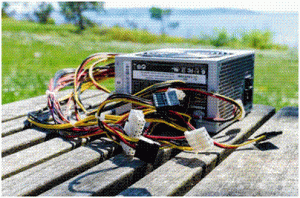
Cara Upgrade VGA (Graphics Card) Serta Tips Penting Lainnya
Cara Upgrade VGA (Graphics Card) Serta Tips Penting Lainnya – Upgrade hardware, entah itu memory, hardisk, power supply, prosessor, dan lain-lain, itu berarti menambah ketangguhan kinerja PC Anda. Sama halnya dengan VGA, hardware yang selalu menjadi perbincangan para penggila game beresolusi tinggi akan menambah performa PC kamu ketika kamu meng-upgradenya.
Bicara mengenai VGA, saya memiliki tips yang bisa dibilang cukup penting bagi kamu yang ingin melakukan upgrade VGA. Berikut ini adalah cara untuk mengupgrade VGA komputer kamu, mulai dari membeli hingga pemasangan di motherboard-nya langsung.

Pertimbangan Memilih & Membeli Graphics Card
Jangan kebingungan saat memilih graphics card yang ingin kamu beli. Cukup putuskan bagaimana spesifikasi yang kamu butuhkan saja. Untuk vendornya sendiri, AMD dan NVIDIA sama-sama memberikan variasi harga yang beragam, mulai dari 500 ribuan hingga jutaan rupiah.
Pada umumnya orang akan memilih harga yang sesuai dengan keadaan keuangan dan tentunya tidak mengesampingkan kualitas barang yang dibeli. Namun, hal itu jangan sampai memaksakan kamu harus mendapatkan VGA berharga murah denga kualitas yang amat baik. Karena harga juga tentunya menyesuaikan dengan kualitas.
Untuk pemilihan saya merekomendasikan Graphics Card dengan arsitektur 128-bit. Jika kamu mendapatkan barang tersebut dengan kapasitas 1 GB saja, saya rasa itu sudah bagus. Jika kamu sudah dapat memilih spesifikasi VGA yang pas, silahkan baca tips selanjutnya agar tidak salah memilih.
Pastikan dukungan perangkat lain terhadap Graphics Card
Karena bukan tidak mungkin kalau VGA yang akan kita beli ini membutuhkan dukungan dari perangkat lain, seperti power supply misalnya. Bisa dibilang hal ini adalah masalah yang paling umum dialami, baik daya yang dikeluarkan tidak mencukupi dan juga tidak tersedianya konektor power untuk PCI-E.
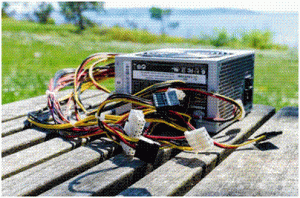
Agar nantinya tidak repot dan tidak menjadi masalah serius, pastikan dulu power supply yang kamu miliki dapat menyuplai daya dua kali lipat daya yang dibutuhkan oleh VGA card. Misalnya, VGA card yang akan dibeli membutuhkan 300 watt, maka ada baiknya jka power supply dapat menyediakan daya sebesar 600 watt atau lebih. Selain daya, pastikan juga ketersediaan konektor power untuk PCI-E baik yang berjumlah 8 pin ataupun 6 pin.
Hal itu perlu dilakukan jika VGA kita memerlukan daya tambahan untuk beroperasi, namun ada beberapa VGA yang tidak memerlukan supply daya dari power supply. Nah, yang seperti ini tidak menjadi masalah.
Pemasangan Graphics Card pada motherboard, perhatikan baik-baik
Pastikan dimensi dari graphics card yang akan kamu beli ini tidak memlebihi ruang kosong yang tersedia, dalam artian sesuai dengan ruang yang ada. Karena beberapa kartu grafis memiliki panjang yang dapat melebihi ruang pada motherboard, dan hal ini akan terlihat tidak nyaman menurut saya. Kamu dapat memperhatikan dimensi fisik kartu grafis dari website resmi produknya.

Jika tidak ada masalah dengan ruang dimensi, baru deh kita pasang VGA baru ke komputer. Memasang kartu grafis ke motherboard komputer sejatinya adalah hal sederhana alat yang kamu perlukan pun hanyalah sebuah obeng saja untuk melepas dan memasang mur.

Sebelum mengganti dan memasang yang baru, pastikan dulu komputer kamu dalam keadaan mati. Setelah itu buka penutup casing komputer, kemudian singkirkan dulu benda-benda yang dapat meutupi slot PCI-E, seperti kabel-kabel yang biasanya tidak beraturan, agar lebih mudah ketika memasangnya. Kemudian lepas VGA card lama yang terpasang (jika ada, karena pada umumnya yang digunakan adalah vga on board). Jika terdapat dua slot PCI-E, pilihlah yang paling dekat dengan posisi prosessor kamu.
Setelah kondisi sudah siap dan memungkinkan untuk memasang, lakukanlah pemasang dengan tegas jangan tanggung-tanggung, dan juga harus berhati-hati. Kemudian jangan lupa colok konektor dari power supply jika diperlukan, karena beberapa VGA memerlukan daya lebih untuk beroperasi.

Beralih ke bagian softwarenya
Jika instalasi driver VGA card yang lama masih ada, saya anjurkan untuk menghapusnya, karena kemungkinan konflik antar driver bisa saja terjadi, dan juga jika kamu tidak menghapusnya, intalasi driver lama tersebut akan memenuhi hardisk kamu saja. Setelah uninstall restart komputer, baru setelah itu install driver VGA yang baru agar performanya dapat maksimal.
